- Почему процессор загружен на 100%
- Причины высокой загрузки процессора
- Вредоносное ПО
- Фоновые процессы и приложения
- Недостаточно оперативной памяти (RAM)
- Устаревшие драйверы
- Перегрев
- Аппаратные проблемы
- Влияние высокой загрузки на производительность компьютера
- Замедление работы системы
- Низкая отзывчивость приложений
- Перегрев и шум
- Снижение срока службы компонентов
- Повышенный расход энергии
- Диагностика загрузки процессора
- Диспетчер задач (Windows)
- Монитор ресурсов (Windows)
- Сторонние утилиты
- Программные причины высокой загрузки процессора
- Фоновые процессы и автозагрузка
- «Тяжелые» приложения и игры
- Устаревшие или некорректные драйверы
- Вредоносное ПО
- Аппаратные причины высокой загрузки процессора
- Перегрев процессора
- Неисправность блока питания
- Неисправность материнской платы
- Неисправность самого процессора
- Устранение высокой загрузки процессора
- Закройте ненужные программы
- Проверьте автозагрузку
- Проверьте систему на вирусы
- Обновите драйверы
- Освободите место на диске
- Проверьте температуру процессора
- Обратитесь к специалисту
- Профилактика высокой загрузки процессора
- Поддерживайте чистоту компьютера
- Следите за температурой
- Закрывайте неиспользуемые приложения
- Контролируйте автозагрузку
- Обновляйте драйверы и ПО
- Используйте антивирус
- Не перегружайте компьютер
Почему процессор загружен на 100%
Высокая загрузка процессора – распространенная проблема‚ которая может существенно замедлить работу компьютера. Когда процессор загружен на 100%‚ это означает‚ что он работает на пределе своих возможностей‚ пытаясь обработать все поступающие запросы.
Если загрузка процессора кратковременно достигает 100% во время ресурсоемких задач‚ например‚ игр или обработки видео‚ это может быть нормальным явлением. Однако‚ если процессор постоянно загружен на 100% даже при выполнении простых задач‚ это может указывать на наличие проблем.
Постоянная работа процессора на максимальной мощности может привести к ряду проблем‚ включая⁚
- Замедление работы компьютера
- Зависание приложений
- Перегрев процессора
- Сокращение срока службы процессора
Важно понимать причины высокой загрузки процессора и уметь находить и устранять их‚ чтобы обеспечить стабильную и быструю работу компьютера.
Причины высокой загрузки процессора
Высокая загрузка процессора может быть вызвана множеством факторов‚ начиная от безобидных фоновых процессов и заканчивая серьезными аппаратными проблемами; Понимание этих причин – первый шаг к решению проблемы и обеспечению оптимальной производительности компьютера.
Вот некоторые из наиболее распространенных причин высокой загрузки процессора⁚
-
Вредоносное ПО
Вирусы‚ трояны и другие вредоносные программы могут потреблять значительные ресурсы процессора‚ работая в фоновом режиме. Они могут тайно использовать ваш компьютер для майнинга криптовалюты‚ рассылки спама или атак на другие устройства.
-
Фоновые процессы и приложения
Многие приложения продолжают работать в фоновом режиме‚ даже если вы их не используете. Обновления операционной системы‚ антивирусные программы‚ облачные сервисы – все они могут потреблять ресурсы процессора‚ особенно на компьютерах со скромными характеристиками.
-
Недостаточно оперативной памяти (RAM)
Если вашему компьютеру не хватает оперативной памяти‚ он начинает использовать жесткий диск в качестве виртуальной памяти. Этот процесс‚ называемый «свопингом»‚ значительно медленнее‚ чем работа с оперативной памятью‚ и приводит к высокой загрузке процессора.
-
Устаревшие драйверы
Драйверы – это программы‚ которые позволяют операционной системе взаимодействовать с аппаратными компонентами. Устаревшие или несовместимые драйверы могут вызывать конфликты и приводить к неэффективной работе процессора.
-
Перегрев
Если система охлаждения не справляется со своей задачей‚ процессор может перегреватся. В этом случае он автоматически снижает свою производительность‚ чтобы избежать повреждений‚ что может проявляться как высокая загрузка даже при небольшой нагрузке.
-
Аппаратные проблемы
Редко‚ но высокая загрузка процессора может быть вызвана аппаратными проблемами‚ такими как неисправность самого процессора‚ материнской платы или блока питания.
Важно определить‚ какие именно факторы вызывают высокую загрузку процессора на вашем компьютере‚ чтобы выбрать правильный способ решения проблемы.
Влияние высокой загрузки на производительность компьютера
Высокая загрузка процессора – это не просто цифра в диспетчере задач. Она напрямую влияет на то‚ насколько быстро и плавно работает ваш компьютер. Понимание этого влияния поможет вам осознать важность своевременной диагностики и устранения причин повышенной нагрузки на процессор.
Вот некоторые из наиболее заметных последствий постоянной высокой загрузки процессора⁚
-
Замедление работы системы
Самый очевидный признак перегруженного процессора – это общее замедление работы компьютера. Программы запускаются дольше‚ файлы открываются с задержкой‚ а реакция системы на действия пользователя становится медленной и прерывистой.

-
Низкая отзывчивость приложений
Приложения‚ особенно требовательные к ресурсам‚ начинают работать медленно и непредсказуемо. Игры могут тормозить и лагать‚ программы для редактирования видео и графики – зависать на несколько секунд или даже минут.
-
Перегрев и шум
Работающий на пределе возможностей процессор выделяет больше тепла. Если система охлаждения не справляется‚ это приводит к перегреву‚ который может вызвать нестабильную работу‚ внезапные перезагрузки и даже повреждение компонентов. Кроме того‚ перегрев часто сопровождается повышенным шумом от вентиляторов.
-
Снижение срока службы компонентов
Постоянная работа на высокой температуре сокращает срок службы процессора и других компонентов компьютера.
-
Повышенный расход энергии
Перегруженный процессор потребляет больше энергии‚ что может быть заметно на ноутбуках – время автономной работы сокращается.
В конечном итоге‚ высокая загрузка процессора негативно сказывается на всем пользовательском опыте. Компьютер становится медленным‚ неотзывчивым и подверженным ошибкам‚ что делает его использование неудобным и неэффективным.
Диагностика загрузки процессора
Прежде чем приступать к устранению высокой загрузки процессора‚ важно правильно диагностировать проблему. Для этого нужно определить‚ какие именно процессы потребляют больше всего ресурсов и при каких условиях возникает повышенная нагрузка.
Вот несколько инструментов и методов‚ которые помогут вам в диагностике⁚
-
Диспетчер задач (Windows)
Диспетчер задач – это встроенный инструмент Windows‚ который показывает запущенные процессы‚ их потребление ресурсов (ЦП‚ память‚ диск‚ сеть) и другую полезную информацию.
- Нажмите Ctrl+Shift+Esc‚ чтобы открыть Диспетчер задач.
- Перейдите на вкладку «Процессы».
- Щелкните на заголовке столбца «ЦП»‚ чтобы отсортировать процессы по загрузке процессора.
Так вы увидите‚ какие программы и службы потребляют больше всего ресурсов. Обратите внимание на процессы‚ которые постоянно загружают процессор на 100% или близко к этому значению.
-
Монитор ресурсов (Windows)
Монитор ресурсов – более продвинутый инструмент‚ предоставляющий детальную информацию о потреблении ресурсов системы в режиме реального времени.
- Откройте меню «Пуск» и найдите «Монитор ресурсов».
- Обратите внимание на графики загрузки процессора‚ памяти‚ диска и сети.
- Анализируя эти данные‚ вы сможете выявить закономерности и определить‚ какие действия или события приводят к скачкам загрузки процессора.
-
Сторонние утилиты
Существует множество сторонних программ‚ которые предлагают расширенные возможности мониторинга и диагностики системы. Например‚ CPU-Z‚ HWMonitor‚ MSI Afterburner и другие. Они могут предоставить более детальную информацию о работе процессора‚ температуре‚ частоте‚ вольтаже и других параметрах‚ что может быть полезно для выявления аппаратных проблем.
Помимо использования инструментов‚ важно обращать внимание на поведение компьютера⁚ когда именно возникает высокая загрузка‚ при запуске каких программ‚ после каких действий. Эта информация поможет вам сузить круг потенциальных причин и быстрее найти решение проблемы.
Программные причины высокой загрузки процессора
Чаще всего высокая загрузка процессора связана с программными ошибками‚ некорректными настройками или действиями самого пользователя. Хорошая новость в том‚ что такие проблемы‚ как правило‚ решаются проще и быстрее‚ чем аппаратные неполадки.

Рассмотрим наиболее частые программные причины перегрузки процессора⁚
-
Фоновые процессы и автозагрузка
Многие программы‚ установленные на компьютере‚ запускаются автоматически при старте системы и работают в фоновом режиме‚ даже если вы их не используете. Облачные сервисы‚ торрент-клиенты‚ мессенджеры‚ антивирусы – все они потребляют ресурсы процессора‚ особенно если их много.
Решение⁚ Отключите ненужные программы в автозагрузке и закройте неиспользуемые приложения.
-
«Тяжелые» приложения и игры
Ресурсоемкие приложения‚ такие как видеоредакторы‚ графические редакторы‚ игры‚ могут нагружать процессор до 100%‚ особенно на компьютерах со слабыми характеристиками.
Решение⁚ Убедитесь‚ что ваш компьютер соответствует системным требованиям программ‚ которые вы используете. Закрывайте неиспользуемые приложения‚ чтобы освободить ресурсы для ресурсоемких задач.
-
Устаревшие или некорректные драйверы
Драйверы – это посредники между операционной системой и аппаратным обеспечением. Устаревшие‚ несовместимые или поврежденные драйверы могут вызывать конфликты и приводить к неэффективной работе процессора.
Решение⁚ Регулярно обновляйте драйверы видеокарты‚ сетевого адаптера‚ материнской платы и других устройств. Используйте официальные сайты производителей или проверенные программы для обновления драйверов.
-
Вредоносное ПО
Вирусы‚ трояны‚ майнеры и другие вредоносные программы могут незаметно работать в фоновом режиме‚ потребляя ресурсы процессора для своих целей.
Решение⁚ Регулярно проверяйте систему антивирусом‚ не посещайте подозрительные сайты‚ будьте осторожны с загрузкой файлов из ненадежных источников.
Помните‚ что даже незначительные на первый взгляд проблемы с программным обеспечением могут привести к высокой загрузке процессора. Внимательно следите за состоянием вашего компьютера‚ своевременно обновляйте ПО и не пренебрегайте мерами безопасности‚ чтобы обеспечить стабильную и быструю работу системы.
Аппаратные причины высокой загрузки процессора

Хотя программные проблемы являются наиболее частой причиной высокой загрузки процессора‚ не стоит исключать и аппаратные неполадки. В отличие от программных‚ аппаратные проблемы обычно требуют вмешательства специалиста или замены комплектующих.
Вот некоторые из наиболее распространенных аппаратных причин‚ которые могут привести к постоянной 100% загрузке процессора⁚
-
Перегрев процессора
Одна из основных причин. Если система охлаждения не справляется со своей задачей (из-за скопления пыли‚ выхода из строя вентилятора‚ недостаточной эффективности термопасты)‚ процессор начинает перегреваться. Для предотвращения повреждения‚ он автоматически снижает свою частоту‚ что приводит к снижению производительности и может проявляться как высокая загрузка даже при выполнении простых задач.
Решение⁚ Очистите систему охлаждения от пыли‚ замените термопасту‚ проверьте работу вентилятора. В некоторых случаях может потребоваться установка более мощной системы охлаждения.
-
Неисправность блока питания
Блок питания отвечает за подачу электроэнергии на все компоненты компьютера. Если он неисправен и не может обеспечить процессор достаточным питанием‚ это может привести к нестабильной работе и высокой загрузке.
Решение⁚ Проверка блока питания специалистом и замена при необходимости.
-
Неисправность материнской платы
Материнская плата – это основа компьютера‚ связывающая все компоненты между собой. Повреждение слотов‚ дорожек или чипсета на материнской плате может привести к различным проблемам‚ включая высокую загрузку процессора.
Решение⁚ Диагностика материнской платы специалистом и замена при необходимости.
-
Неисправность самого процессора
Это наименее вероятная‚ но самая серьезная причина; Физическое повреждение процессора или заводской брак могут привести к его некорректной работе и высокой загрузке.
Решение⁚ Замена процессора.
Диагностика аппаратных проблем более сложная задача‚ чем поиск программных ошибок. Если вы подозреваете‚ что причина высокой загрузки процессора кроется в аппаратной части‚ рекомендуется обратиться к квалифицированному специалисту для проведения диагностики и ремонта.
Устранение высокой загрузки процессора
Устранение высокой загрузки процессора – это процесс‚ который может включать в себя различные действия в зависимости от первопричины проблемы. Важно провести тщательную диагностику‚ чтобы определить‚ что именно вызывает перегрузку‚ и выбрать правильную стратегию решения.
Вот несколько шагов‚ которые помогут вам устранить высокую загрузку процессора⁚
-
Закройте ненужные программы
Начните с простого⁚ закройте все программы‚ которые вы не используете в данный момент. Обратите внимание на фоновые процессы‚ которые могут потреблять много ресурсов‚ даже если их окна неактивны.
-
Проверьте автозагрузку
Многие программы автоматически запускаются при старте системы‚ что может замедлять загрузку и приводить к постоянной высокой загрузке процессора. Отключите в автозагрузке все программы‚ которые вам не нужны постоянно.
-
Проверьте систему на вирусы
Проведите полное сканирование системы антивирусом с актуальными базами данных. Вредоносное ПО может незаметно работать в фоне и потреблять значительные ресурсы процессора.
-
Обновите драйверы
Устаревшие или некорректные драйверы могут вызывать конфликты и приводить к неэффективной работе процессора. Обновите драйверы видеокарты‚ сетевого адаптера‚ материнской платы и других устройств до последних версий.
-
Освободите место на диске
Недостаток свободного места на системном диске может приводить к повышенной нагрузке на процессор‚ так как система начинает использовать файл подкачки для компенсации нехватки оперативной памяти. Удалите ненужные файлы‚ очистите корзину‚ воспользуйтесь инструментом очистки диска.
-
Проверьте температуру процессора
Если процессор перегревается‚ он может снижать свою производительность‚ что проявляется как высокая загрузка. Проверьте температуру процессора с помощью специальных программ (AIDA64‚ HWMonitor). Если температура слишком высокая‚ очистите систему охлаждения от пыли‚ замените термопасту‚ убедитесь в работоспособности вентилятора.
-
Обратитесь к специалисту
Если вы не можете самостоятельно определить и устранить причину высокой загрузки процессора‚ обратитесь к квалифицированному специалисту. Он проведет диагностику‚ выявит источник проблемы и предложит оптимальное решение.
Помните‚ что игнорирование проблемы высокой загрузки процессора может привести к более серьезным проблемам с компьютером в будущем. Своевременная диагностика и устранение причин перегрузки помогут вам сохранить производительность и продлить срок службы вашего устройства.
Профилактика высокой загрузки процессора
Предотвратить проблему всегда легче‚ чем решать ее последствия. Регулярная профилактика поможет поддерживать ваш процессор в «хорошей форме» и снизит риск столкнуться с высокой загрузкой и сопутствующими проблемами.
Следующие профилактические меры помогут вам избежать перегрузки процессора⁚
-
Поддерживайте чистоту компьютера
Пыль – враг номер один для системы охлаждения. Регулярно очищайте компьютер от пыли‚ особенно радиатор и вентилятор процессора. Чистая система охлаждения – залог стабильной работы и долгой жизни вашего процессора.
-
Следите за температурой
Периодически проверяйте температуру процессора с помощью специальных программ. Если вы заметили‚ что температура постоянно держится на высоком уровне‚ примите меры⁚ очистите систему охлаждения‚ замените термопасту‚ рассмотрите возможность установки более эффективного кулера.
-
Закрывайте неиспользуемые приложения
Не держите открытыми десятки вкладок в браузере и не запускайте одновременно множество программ‚ если не используете их активно. Чем меньше программ работает в фоне‚ тем меньше нагрузка на процессор.
-
Контролируйте автозагрузку
Регулярно проверяйте список программ в автозагрузке и отключайте ненужные. Это ускорит загрузку системы и снизит фоновую нагрузку на процессор.
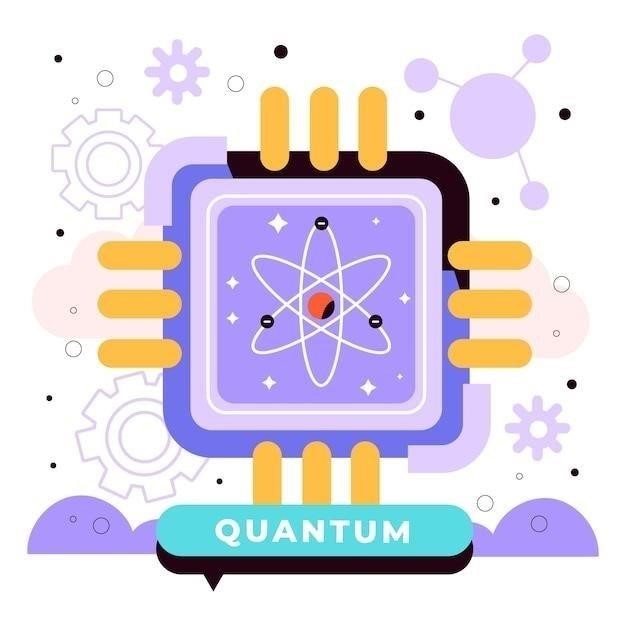
-
Обновляйте драйверы и ПО
Устанавливайте обновления операционной системы‚ драйверов и программного обеспечения. Обновления часто содержат оптимизации и исправления ошибок‚ которые могут улучшить производительность и стабильность работы системы.
-
Используйте антивирус
Регулярно проверяйте систему антивирусом и не пренебрегайте мерами безопасности в интернете. Вредоносное ПО может вызывать высокую загрузку процессора и приводить к другим серьезным проблемам.
-
Не перегружайте компьютер
Если вы знаете‚ что ваш компьютер не обладает высокой производительностью‚ не запускайте на нем слишком ресурсоемкие приложения и игры. Это может привести к перегрузке процессора и другим проблемам.
Соблюдение этих простых рекомендаций поможет вам поддерживать ваш компьютер в хорошем состоянии и избежать многих проблем‚ связанных с высокой загрузкой процессора. Помните‚ что профилактика – это ключ к стабильной и быстрой работе вашего устройства.










А я думала, что это нормально, когда процессор загружен на 100%…
Да, в Windows есть «Диспетчер задач», там можно посмотреть загрузку процессора по процессам.
В таком случае, лучше обратиться к специалисту. Возможно, проблема с железом.
Очень полезная статья, спасибо!
А что делать, если ничего не помогает и процессор все равно загружен?
А если у меня новый компьютер, но процессор все равно загружен на 100%, в чем может быть причина?
У меня была такая же проблема, оказалось, дело было в вирусе-майнере.
Спасибо, статья очень информативная!
А как узнать, какие именно программы грузят процессор? Есть какие-то специальные утилиты?
Спасибо, статья помогла разобраться в проблеме! Оказалось, у меня в автозагрузке висело куча ненужных программ.
Теперь буду знать, на что обращать внимание. Спасибо!
Спасибо за информацию! Теперь я хотя бы понимаю, в чем может быть проблема.
Полезная статья! У меня как раз ноутбук стал тормозить, процессор постоянно загружен. Попробую проверить на вирусы и закрыть ненужные фоновые программы.
Возможно, дело в драйверах или в самой операционной системе. Попробуйте обновить их до последней версии.